发布时间:2020-12-08 14: 03: 57
overture 5是目前互联网上最专业的五线谱编辑、制作、印谱软件,其功能强大,上手容易,简洁清晰的用户界面保证了最高的效率和易用性,可以轻松通过按键、菜单和对话框直接在乐谱上生成五线谱。
新版本overture 5软件功能还进行了全面强化,拥有独立的窗口界面,让所有的编辑工具和符号调色板都变得触手可及;增加了全触屏操作,可以让你以从未想象过的方式工作,滑动你的乐谱,点击按钮,拖动控制滑块,快速翻页,放大和退出,所有操作都可以通过触摸进行,是你打谱最好的帮手。今天就带来乐谱软件Overture的入门基础教程。
具体操作步骤如下:
步骤一:打开乐谱软件Overture。在overture网站中购买下载软件后,安装并打开软件。启动打开默认设置,点击确定。
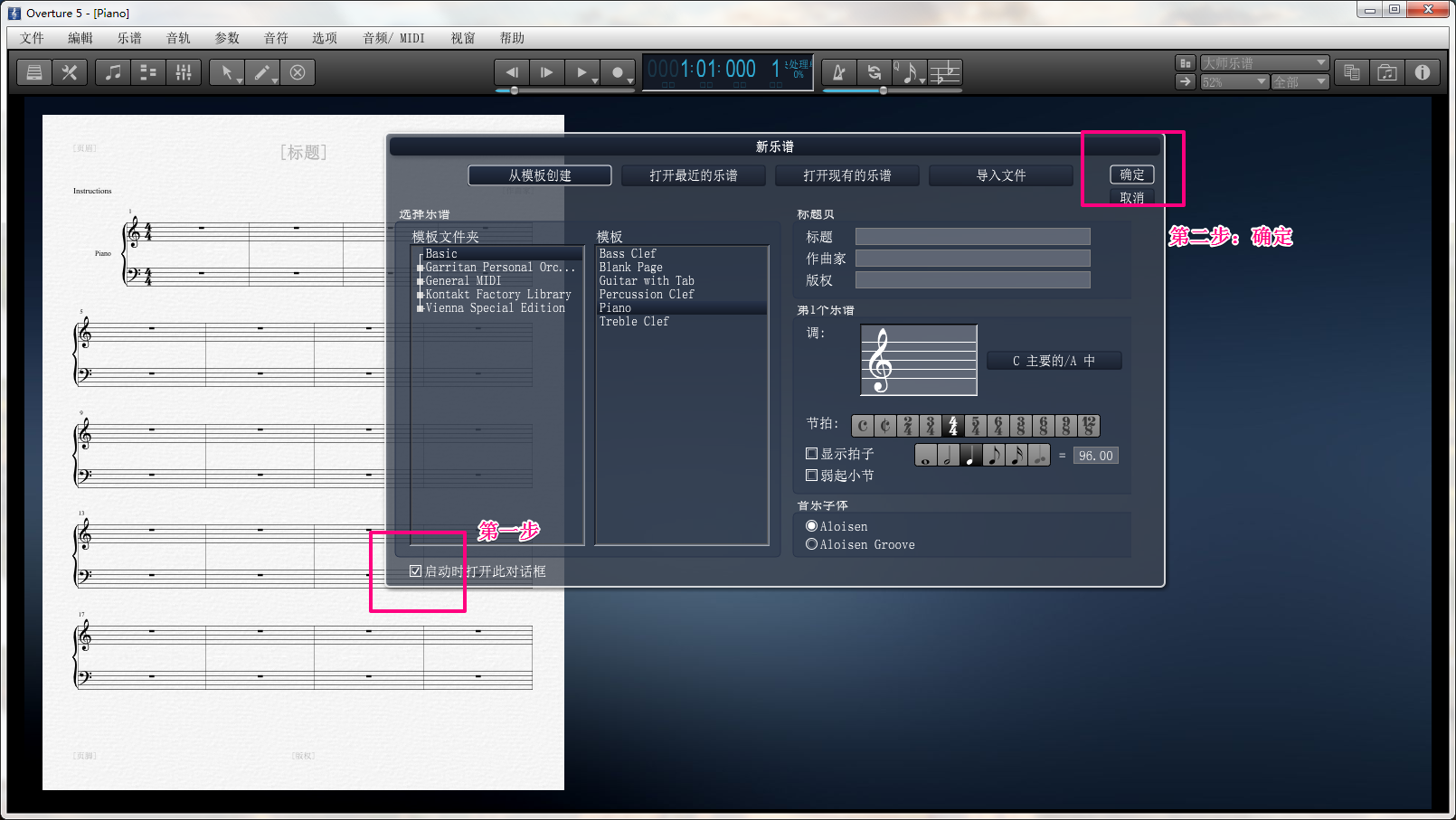
图1:乐谱软件Overture软件打开界面
步骤二:当我们想要进行音乐灵感创作或者是添加电子乐谱时,在工具栏中选择“插入工具”,输入音符。
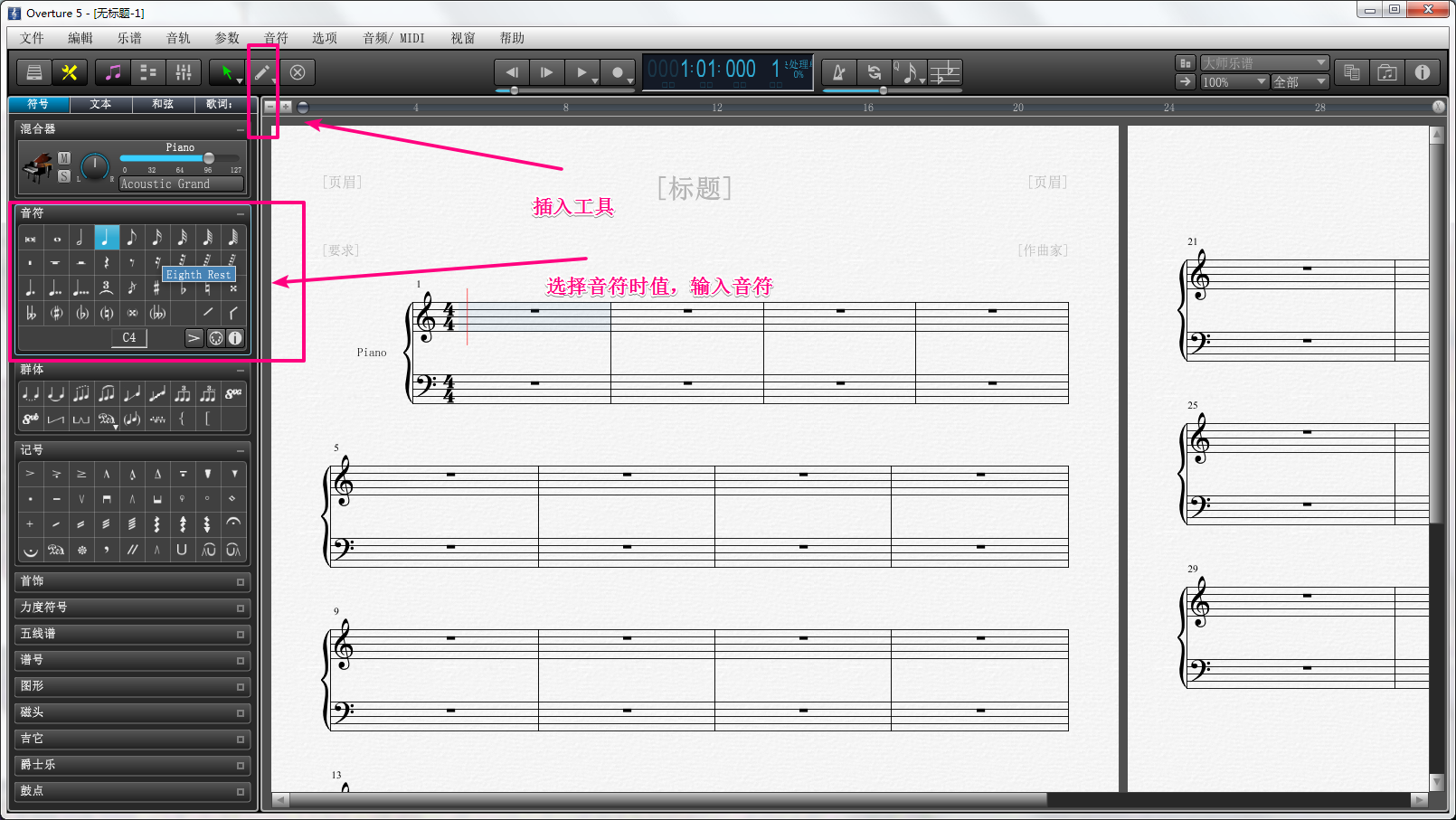
图2:乐谱软件Overture插入工具
在乐谱软件Overture里选择“乐谱音高”。
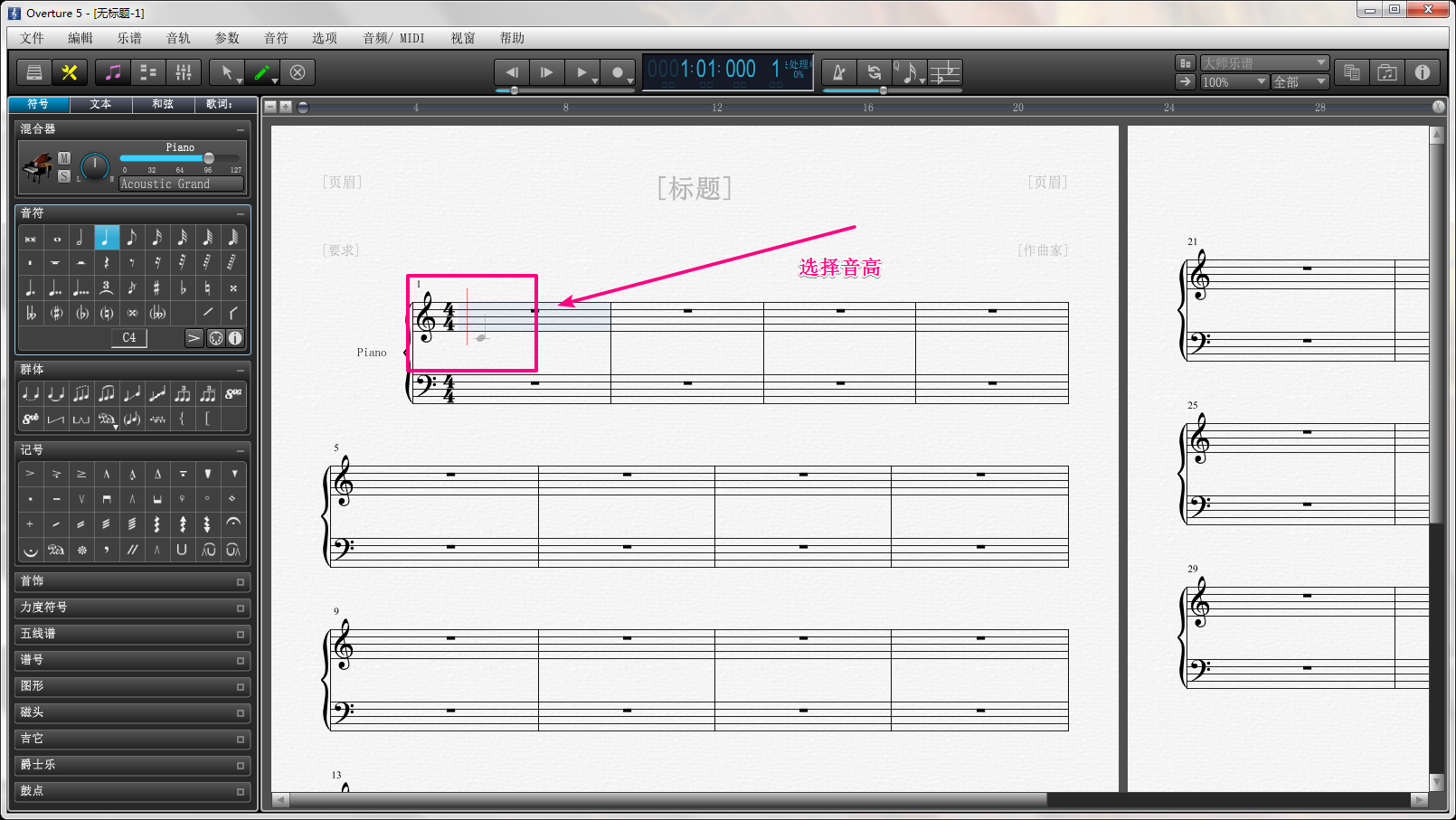
图3:选择音符音高
技巧一:遇到音符符尾不一致时,可以改变符尾。
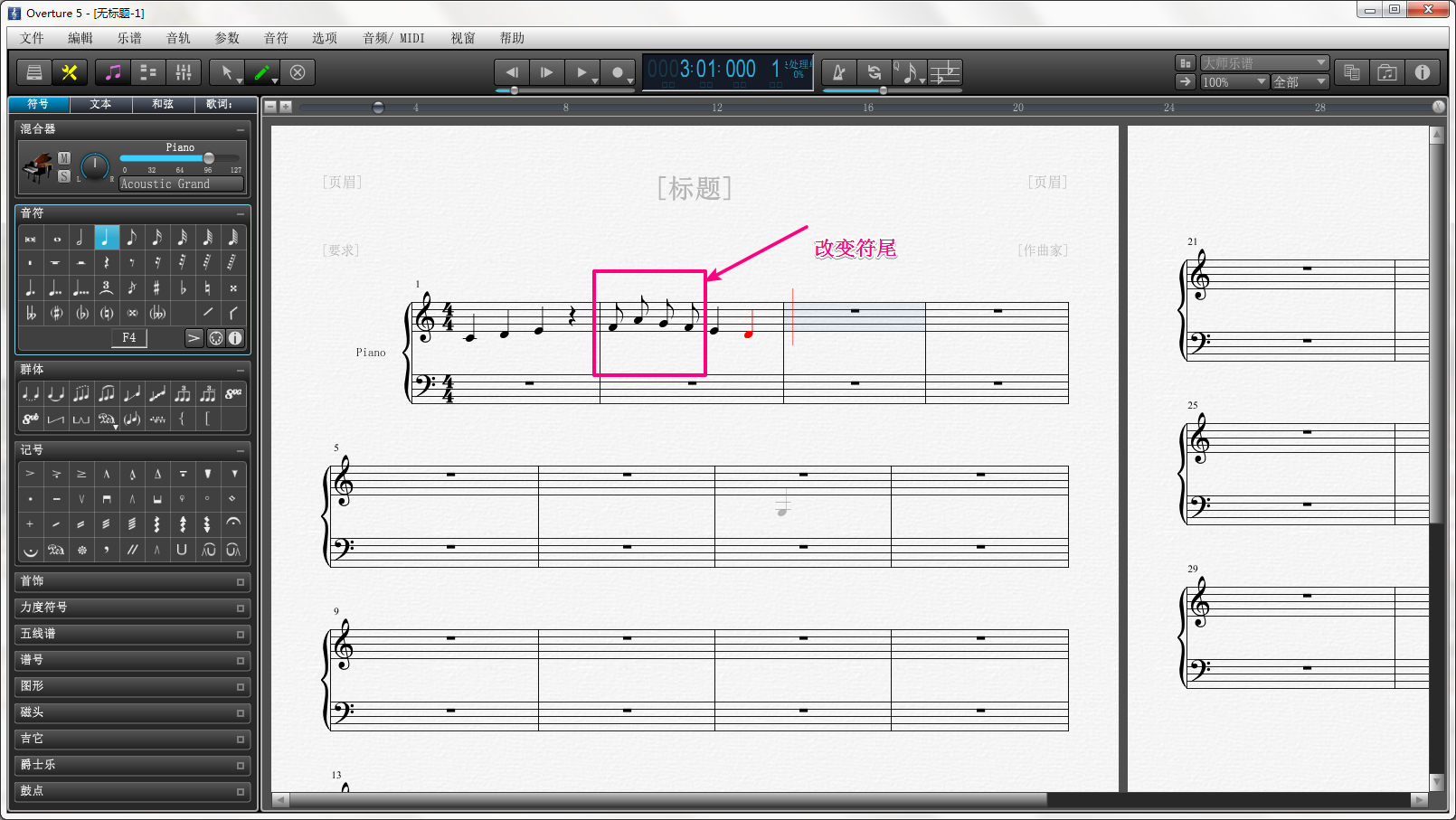
图4:乐谱软件Overture改变符尾
方法:首先,在打谱软件overture的符号菜单栏中选择“选择工具”
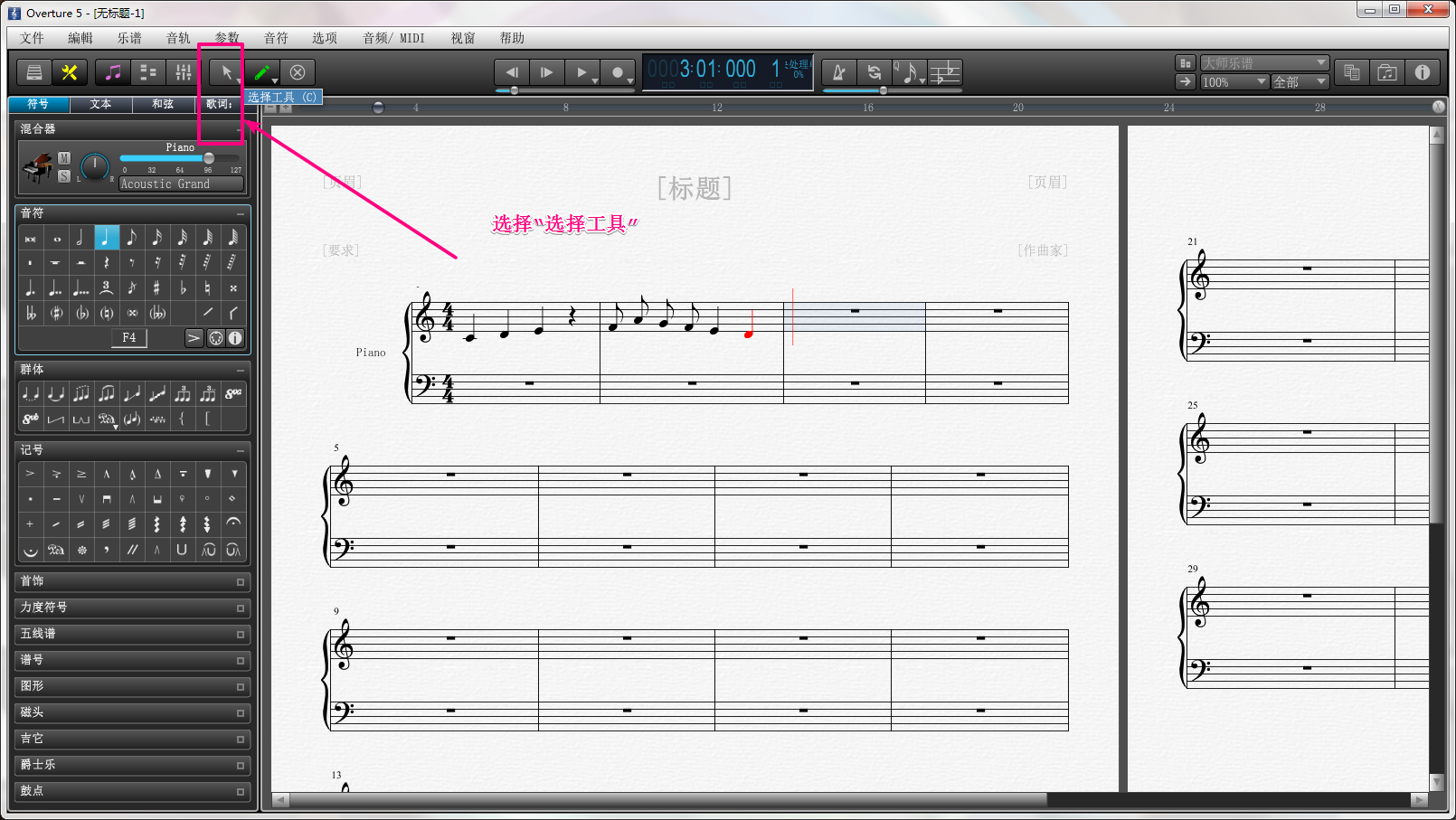
,接着框选所需更改的音符,最后在“符尾菜单栏”选择“符尾”后选择“根据节拍”即可完成。
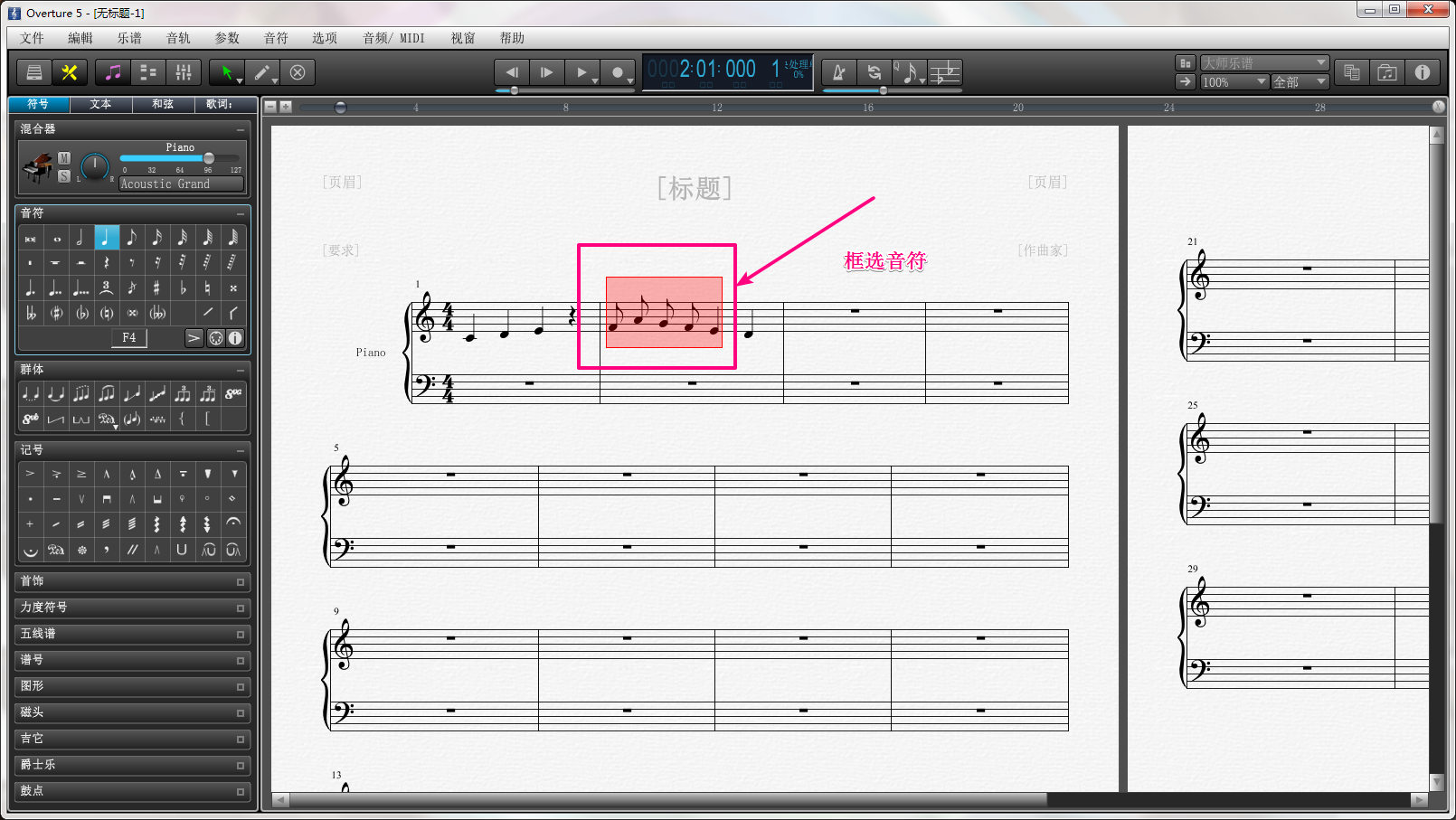
图5:乐谱软件Overture改变符尾第二步:选择音符
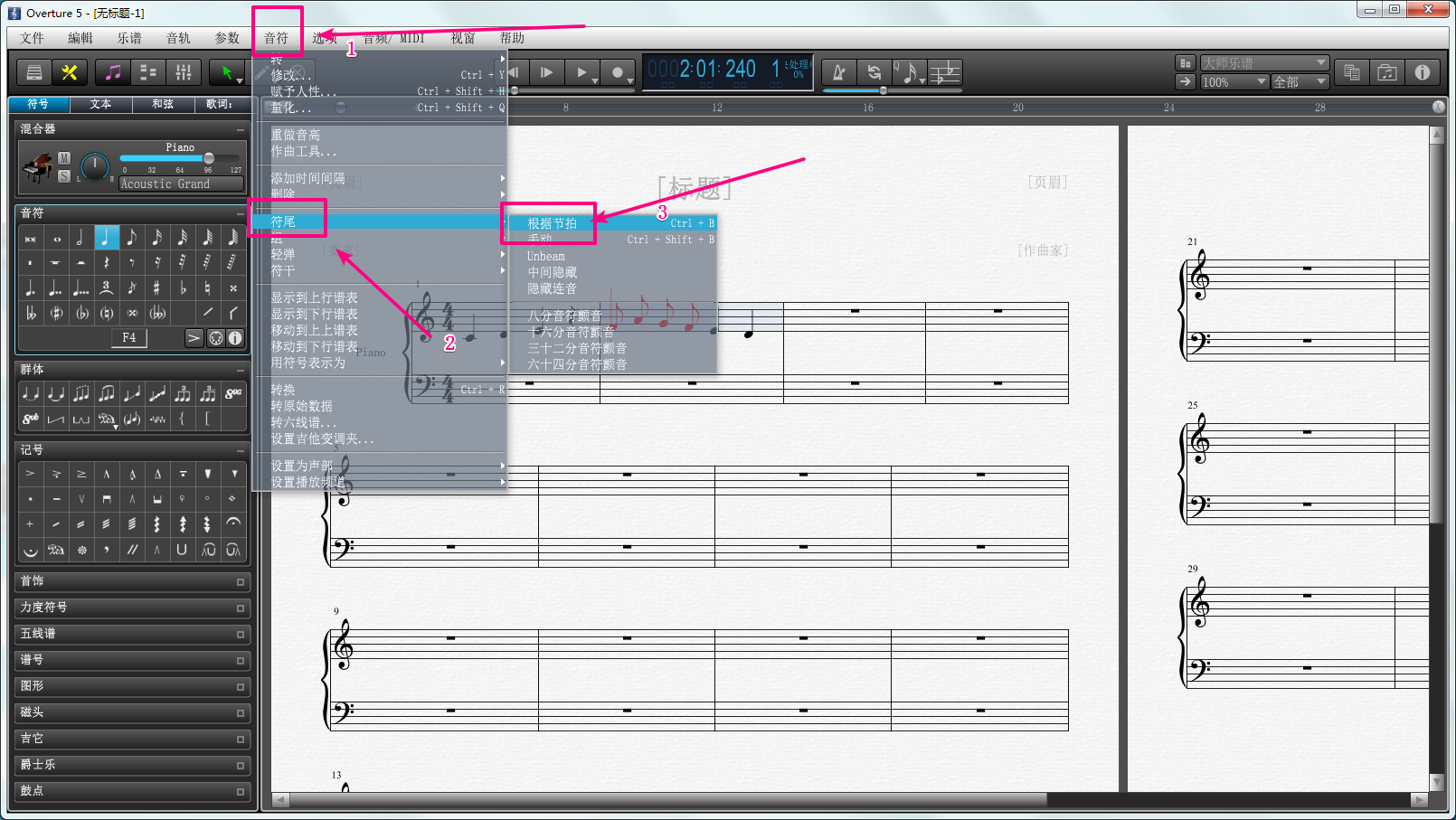
图6:音符-符尾-根据节拍
技巧二:添加延音线
关于延音线,顾名思义,就是延长音符,是一条向上或向下弯曲的弧线,其作用是将两个或两个以上具有相同音高的音符相连。
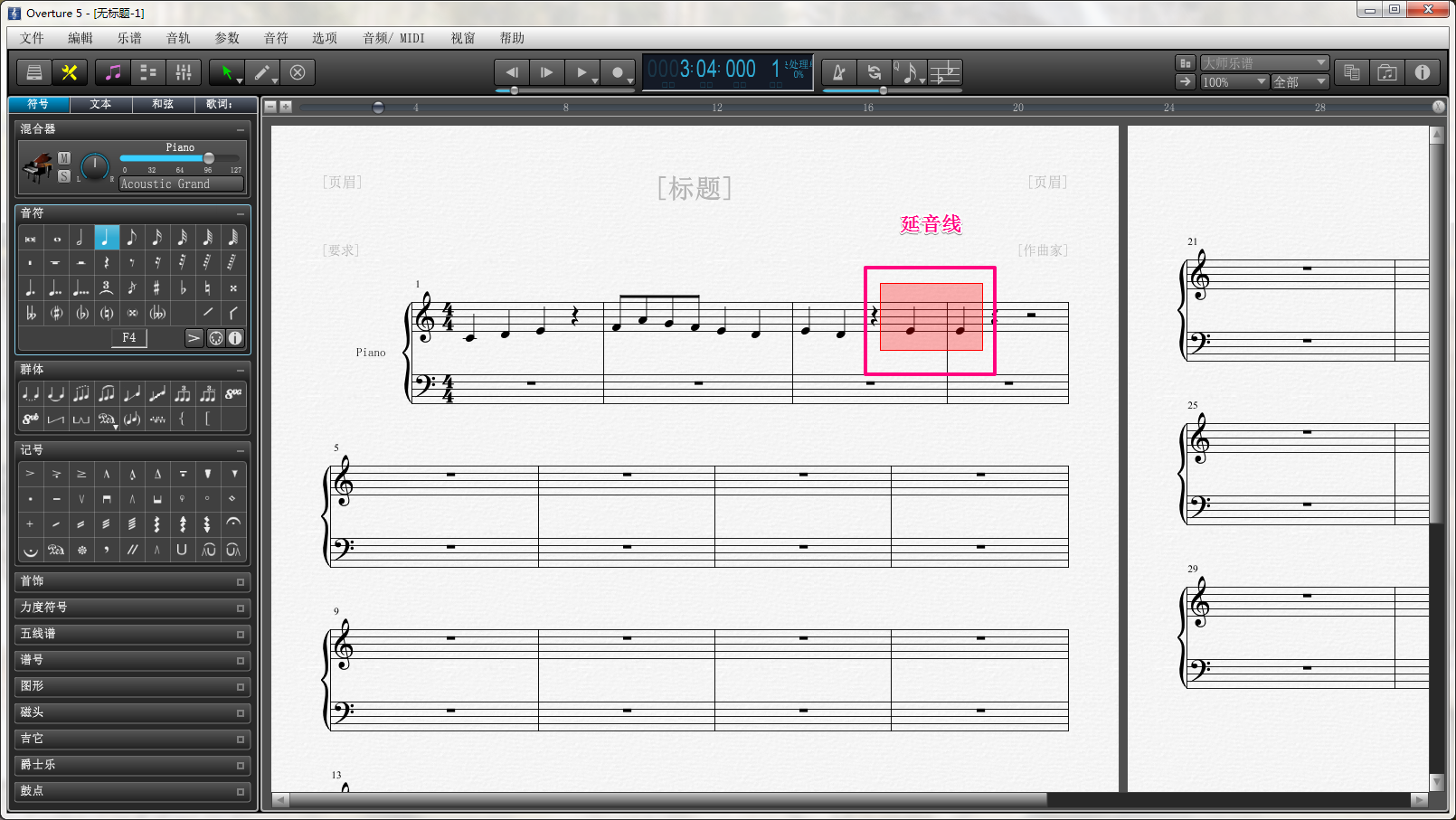
图7:乐谱软件Overture添加延音线
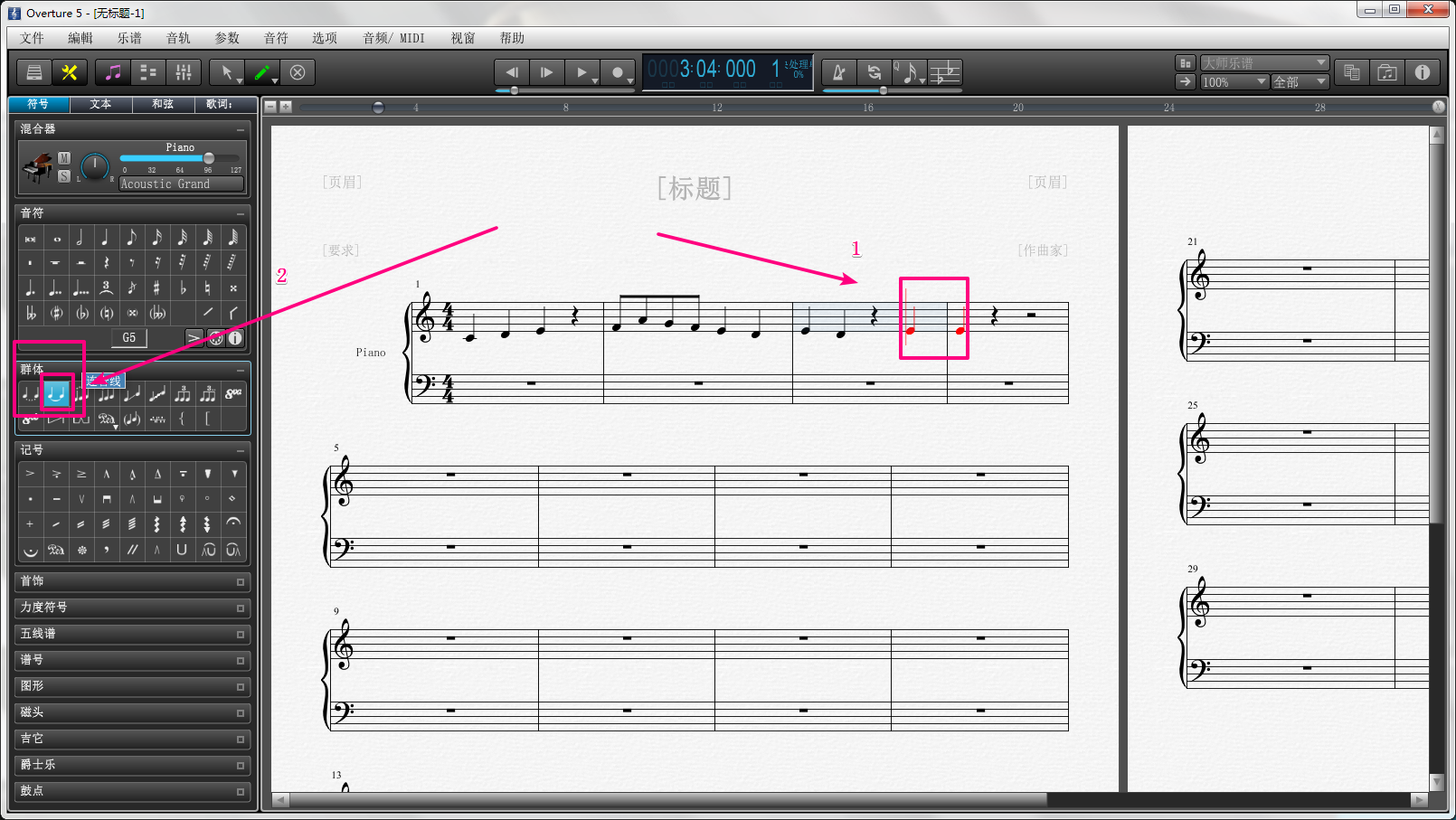
图8:乐谱软件Overture添加延音线方法
技巧三:在软件中还可以添加其他乐谱记号,演奏记号和指法,力度记号,反复记号,谱号均可以添加和修改。
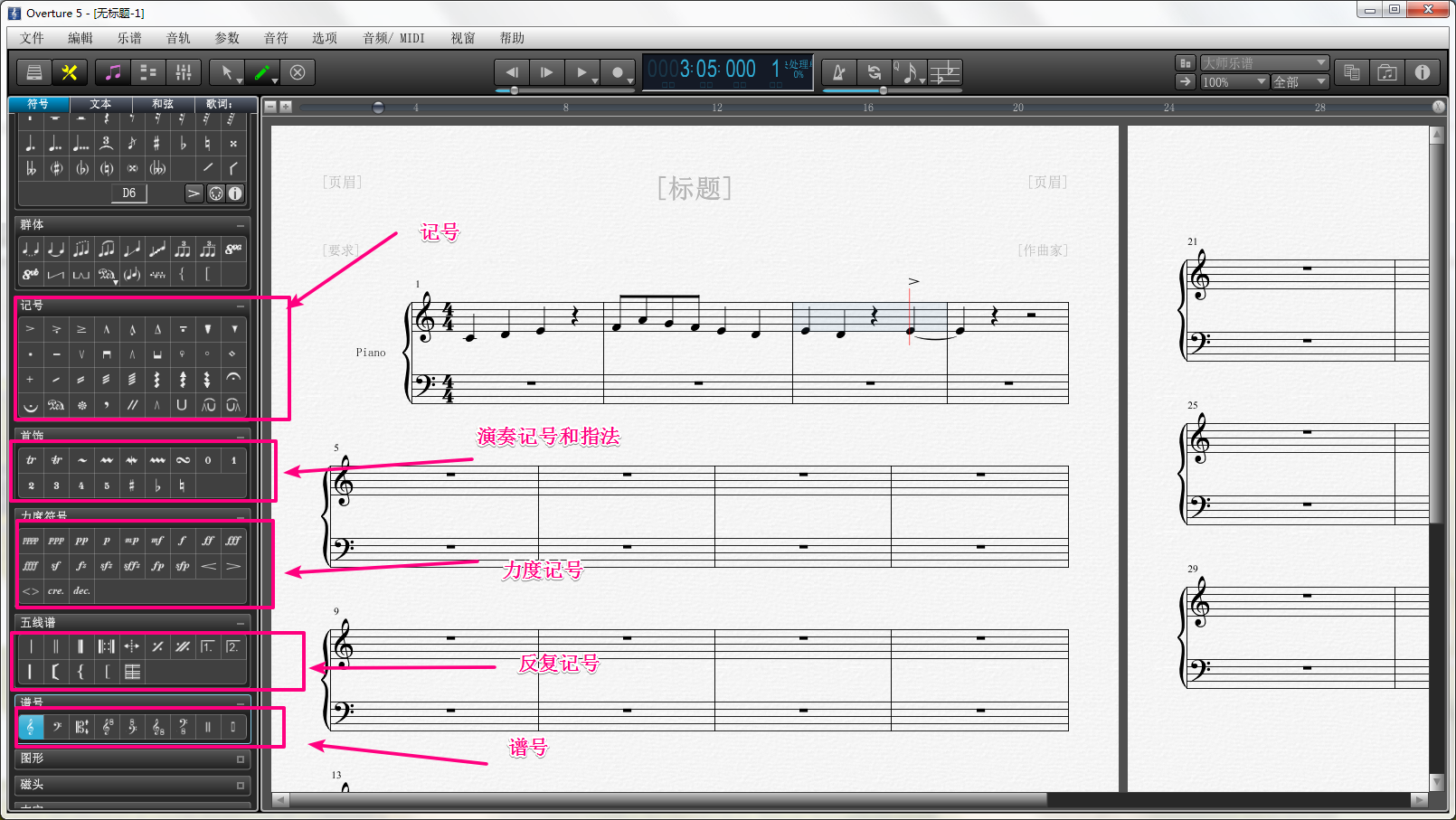
图9:乐谱软件Overture添加其他记号
步骤三:在overture中进行相应的填充和修改完毕可以播放,按空格键即可播放。
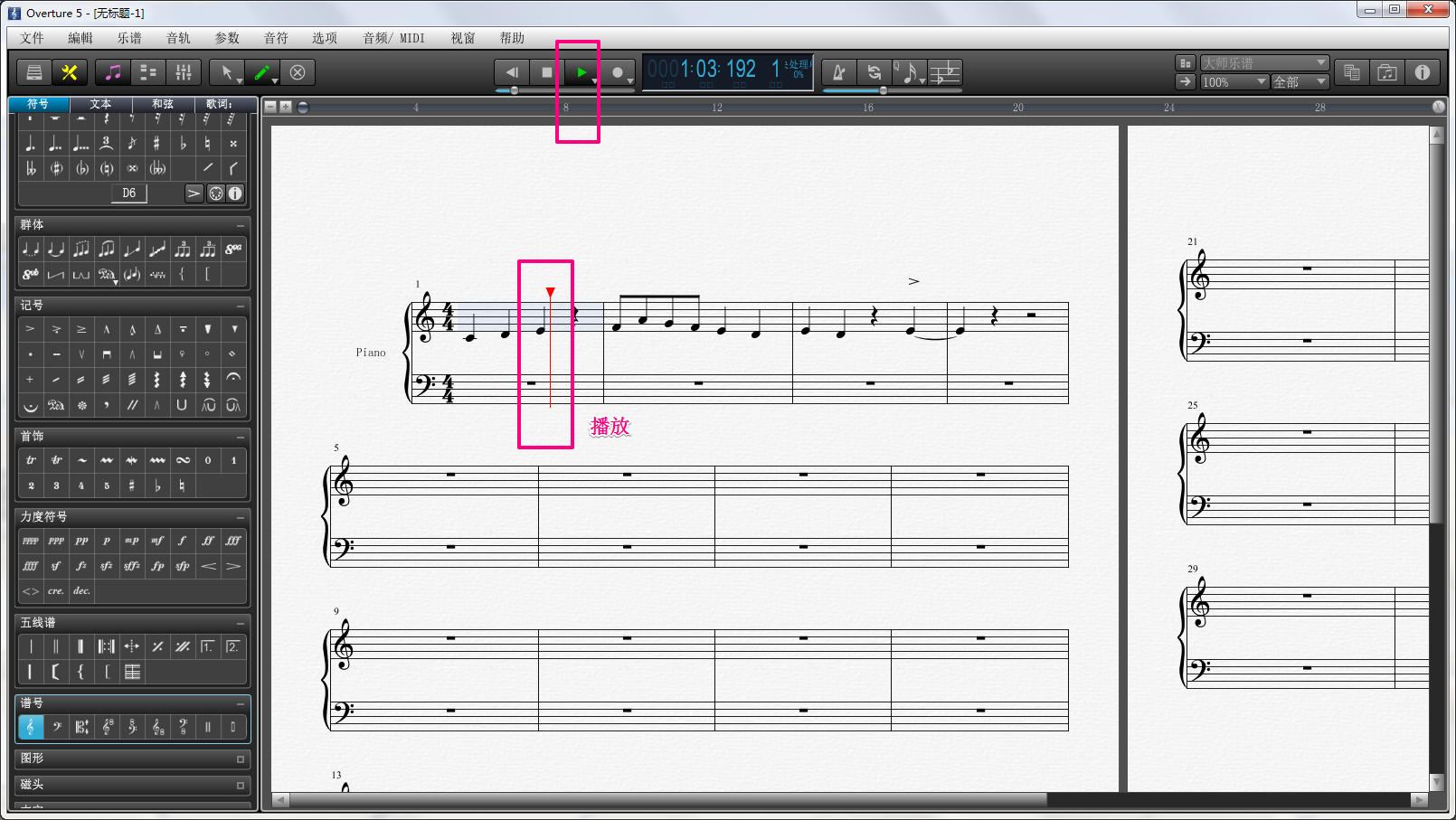
图10:乐谱软件Overture播放功能
确认没有问题后,即可点击“文件”-“另存为”或者“导出”为MIDI格式的文件。
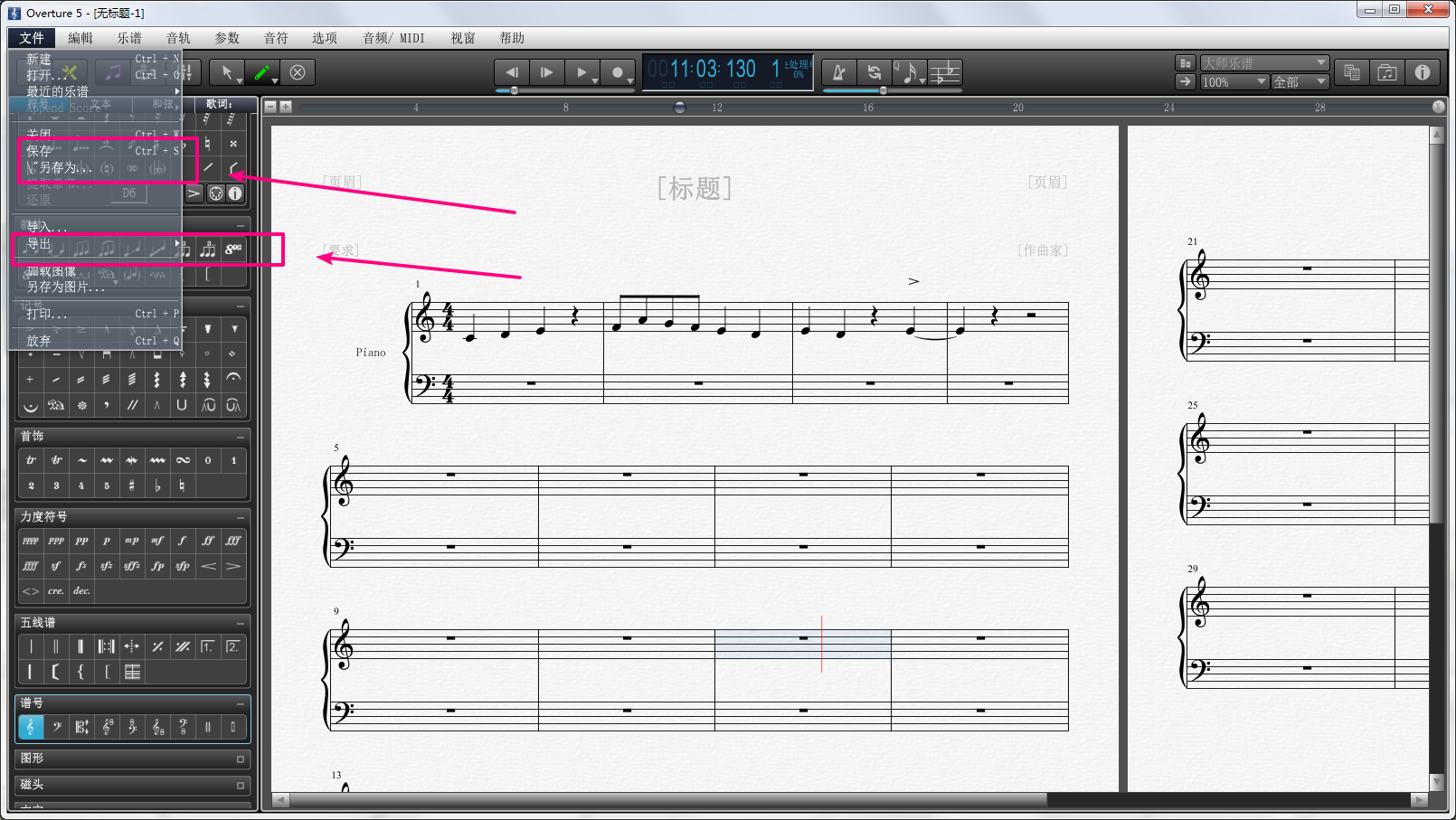
图11:乐谱软件Overture保存或者导出
通过以上步骤和技巧,相信你能从小白轻松入门乐谱软件Overture的基本操作,如果想要了解更多软件相关资讯,请在Overture中文网站查询。
作者:无名
展开阅读全文
︾